Laipni lūdzam tavā radošajā ceļojumā Adobe Illustrator! Šajā pamācībā tu iemācīsies, kā vienkārši izveidot gaisa balona formu. Šī tehnika ir lieliski piemērota apsveikuma kartītēm, neatkarīgi no tā, vai tās ir digitālas vai drukāšanai. Sāksim tūlīt!
Galvenie atziņas
- Tu iemācīsies, kā izveidot jaunu dokumentu programmā Illustrator.
- Tu uzzināsi, kā izveidot un rediģēt formas, tostarp elipses un trīsstūrus.
- Tu uzzināsi, kā pielāgot krāsas un izveidot pārejas, lai gaisa balons izskatītos plastiskāks.
Izveidot jaunu dokumentu
Uzsāc ar jauna dokumenta izveidi programmā Illustrator. Noklikšķini uz Faila un pēc tam uz Jauns. Atvērsies dialoglodziņš. Ievadi laukā Nosaukums nosaukumu „Gaisa baloni”. Izvēlies kā izmēru A4 formātu portreta orientācijā. Krāsu režīmam izvēlies RGB, jo tu galvenokārt vēlies izmantot grafiku digitāli. Apstiprini savus ierakstus ar Labi.
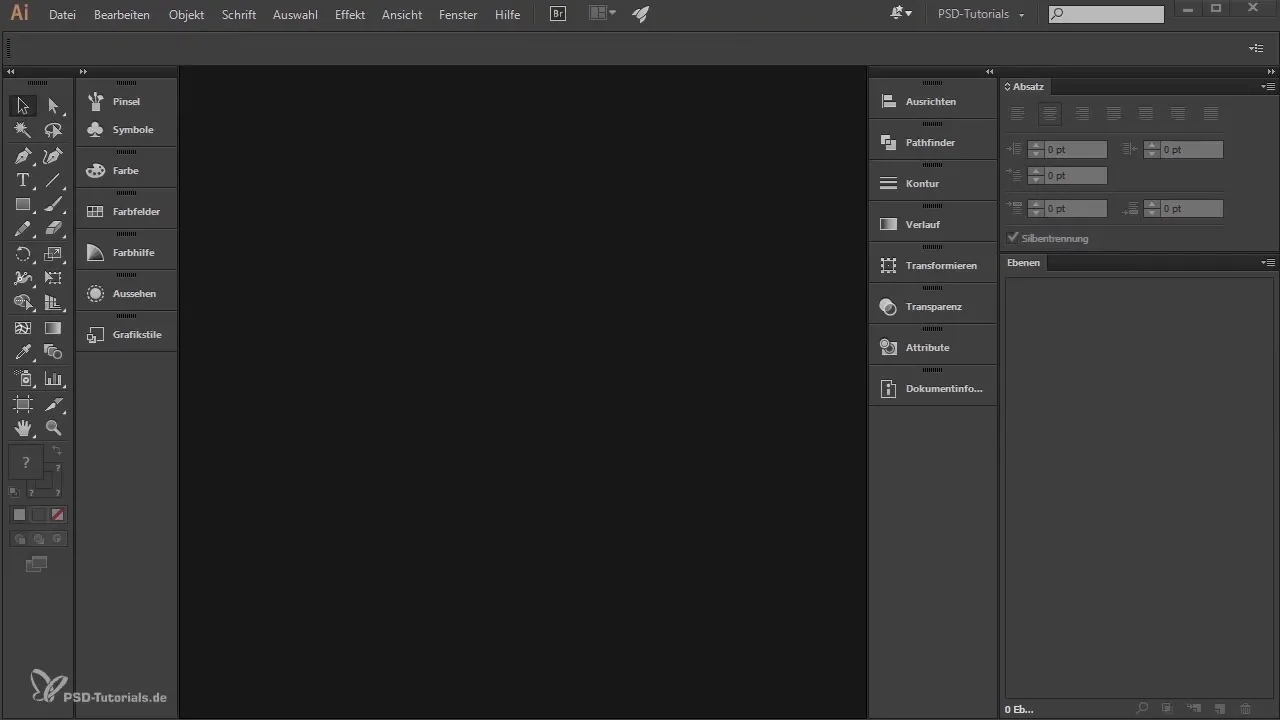
Nosaukt un sagatavot slāņus
Pēc dokumenta izveides automātiski tika izveidots jauns slānis. Tas tiek rādīts slāņu paletē labajā pusē. Lai saglabātu pārskatu, divreiz noklikšķini uz slāņa ar nosaukumu „Slānis 1” un pārnosauc to uz „zils gaisa balons”.
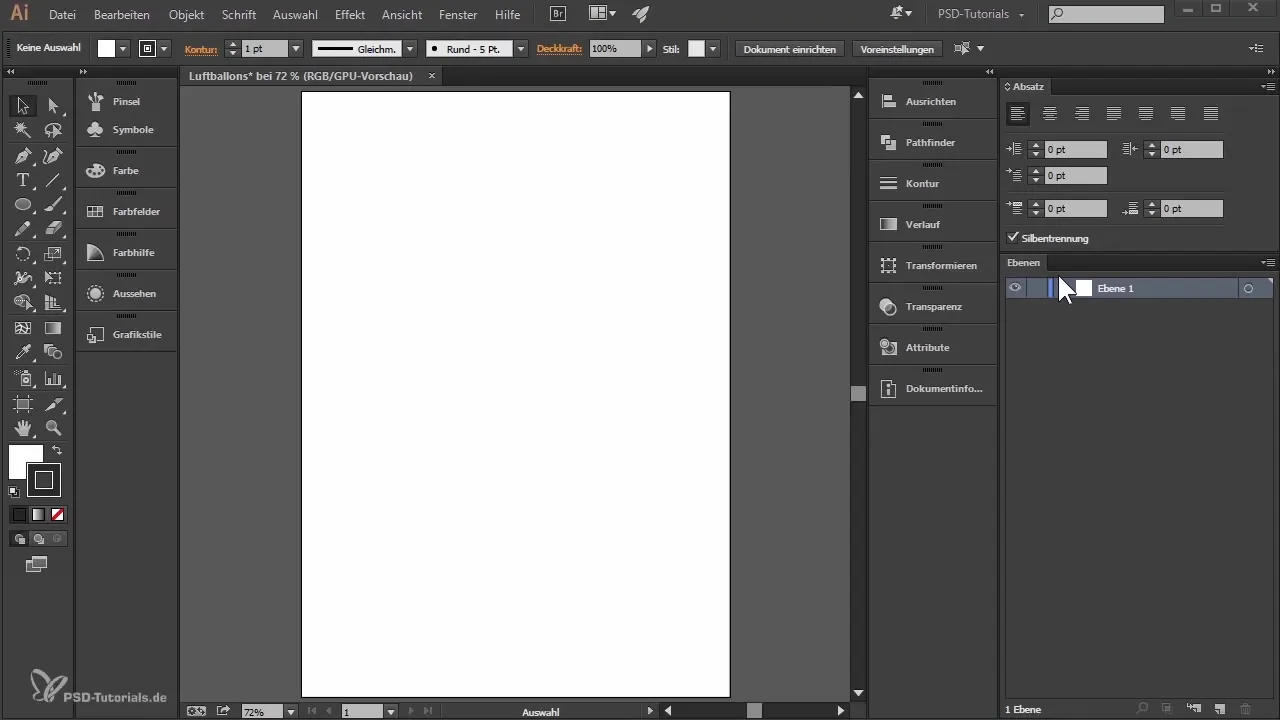
Zīmēt pirmo elementu
Tu tagad esi izvēlējies pareizo slāni. Pieslēdzies savam dokumentam, lai varētu strādāt precīzāk. Turēt nospiestu Alt taustiņu un ritināt ar peles riteni. Izvēlies elipses rīku, nospiežot taustiņu L vai izvēloties rīku no taisnstūra rīka. Uzzīmē ellipsi, kas kalpos kā pamats tavam gaisa balonam.
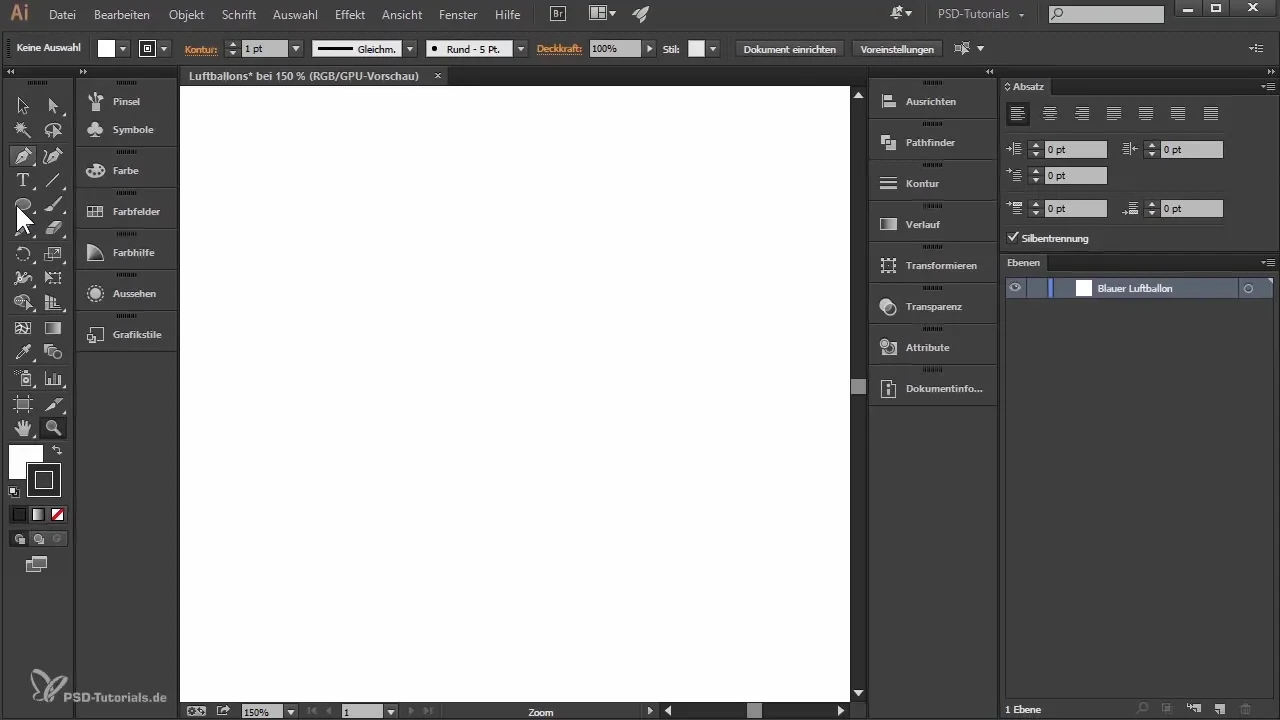
Pielāgot aizpildījumu un kontūru
Pēc tam, kad ellipsi esi uzjūti, tu redzēsi, ka tai ir melna kontūra ar baltu aizpildījumu. Lai noņemtu kontūru, izvēlies kontūru un noklikšķini uz mazā kvadrātiņa ar diagonālo svītru. Tagad tev vajadzētu pielāgot tikai aizpildījumu. Divreiz noklikšķini uz aizpildījuma krāsas un izvēlies zila toņa. Ieteikums būtu: Sarkans 100, Zaļš 170, un Zils 220.
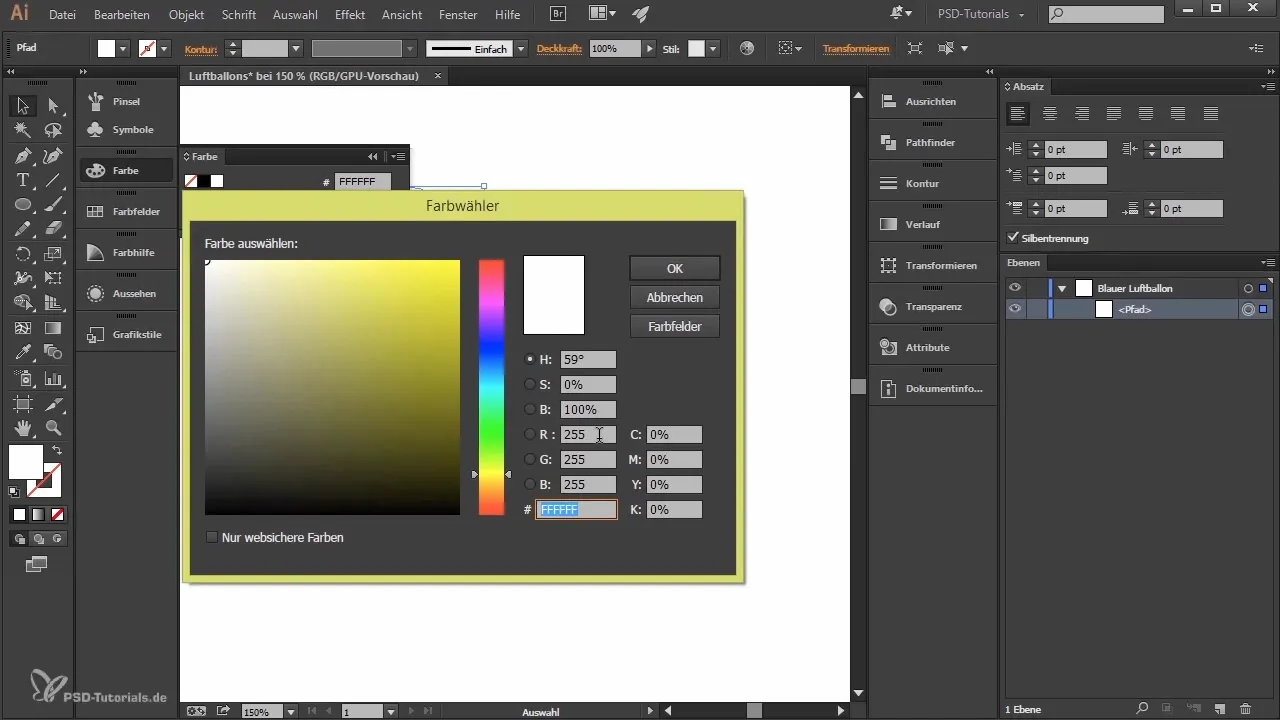
Izveidot balona mezglu
Tagad mēs parūpēsimies par mezglu, pie kura piestiprinās diegu. Pieslēdzies vēlreiz un izvēlies zvaigznes rīku. Noklikšķini vienu reizi attēlā, lai atvērtu dialoglodziņu. Izvēlies „Zobi: 3”, lai izveidotu trīsstūri. Samazini trīsstūri, turot nospiestu Shift taustiņu un velkot to uz apakšējo galu balonam.
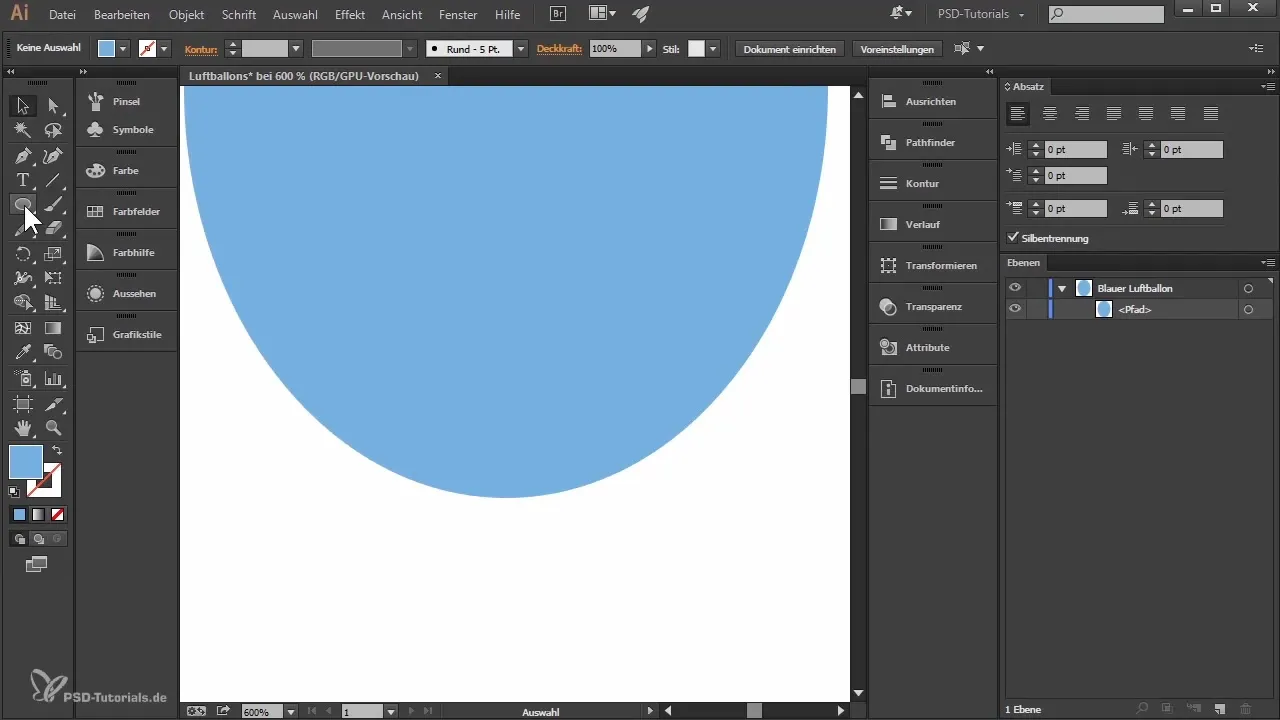
Izgriezt mezgla daļu
Lai noņemtu izvirzīto balona daļu, dublē ellipsi, turēdams nospiestu Alt taustiņu un velkot ellipsi pāri trīsstūrim. Izvēlies gan ellipsi, gan trīsstūri, dodies uz Logs, tad Īpašības, un izvēlies opciju „noņemt priekšējo objektu”. Tas noņems lieko daļu.
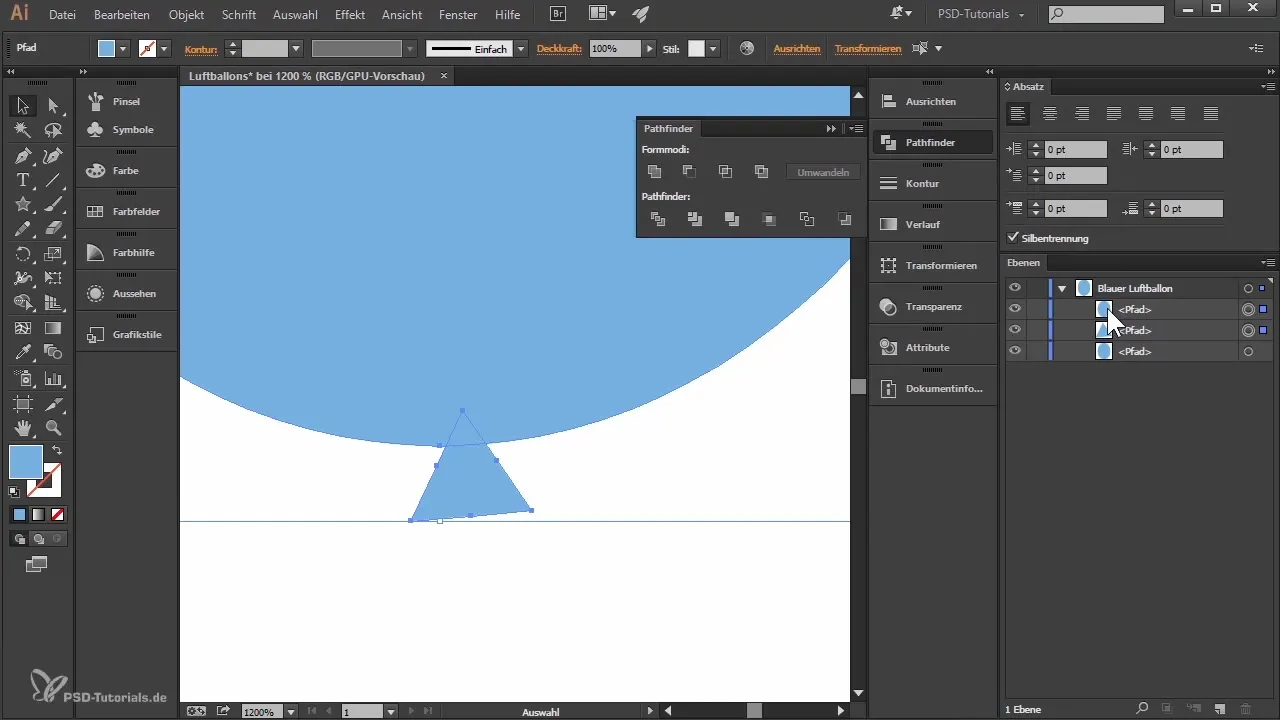
Pievienot plastmasas izskatu
Lai dotu balonam plastiskāku izskatu, dublē augšējo ellipsi, nospiežot Ctrl + C un pēc tam Ctrl + F. Samazini šo ellipsi un novieto to augšējā kreisajā stūrī ballona. Pēc tam izvēlies gaišāku zila toni šai ellipsi. Tu vari pielāgot RGB vērtības, lai sasniegtu vēlamo nokrāsu.
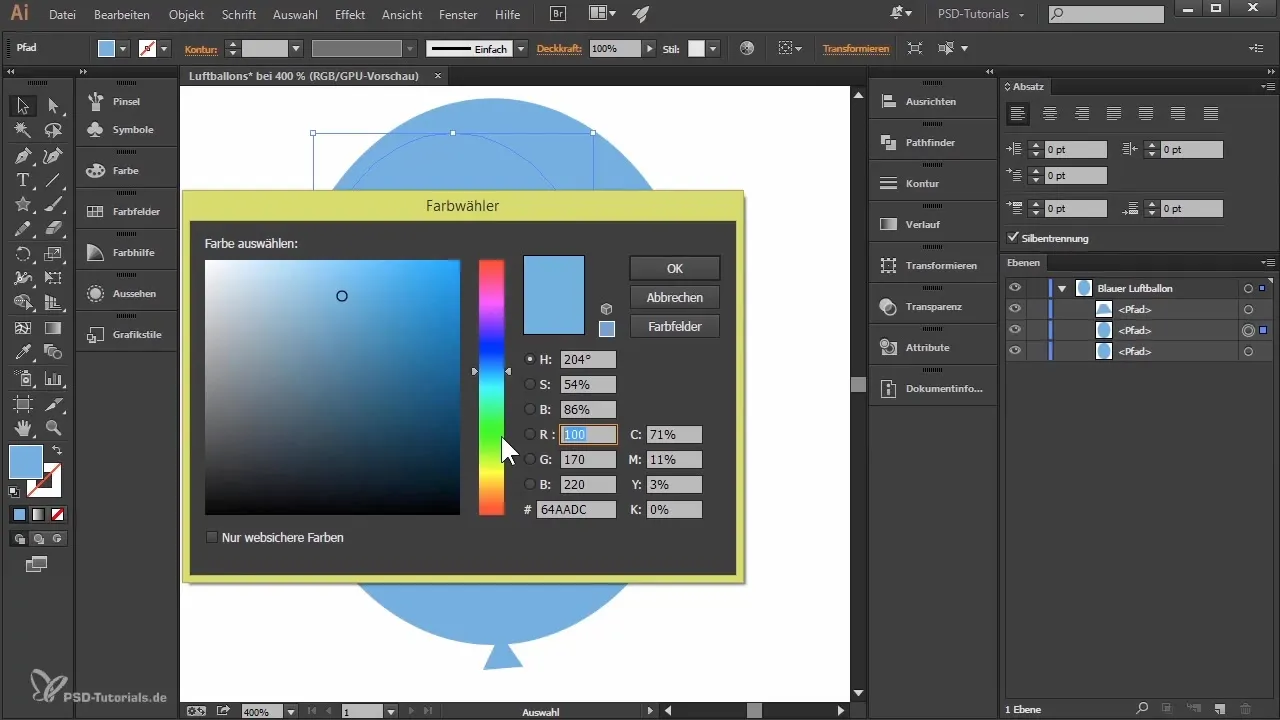
Izveidot pārejas
Izvēlies visas trīs ellipses un dodies uz Objekts > Izlīdzināt > izveidot. Tas radīs skaistu krāsu pāreju starp dažādām krāsu toņiem. Tu vari izmantot opciju „Izlīdzināšanas opcijas”, lai pielāgotu krāsu soļu skaitu, lai iegūtu gludāku pāreju.
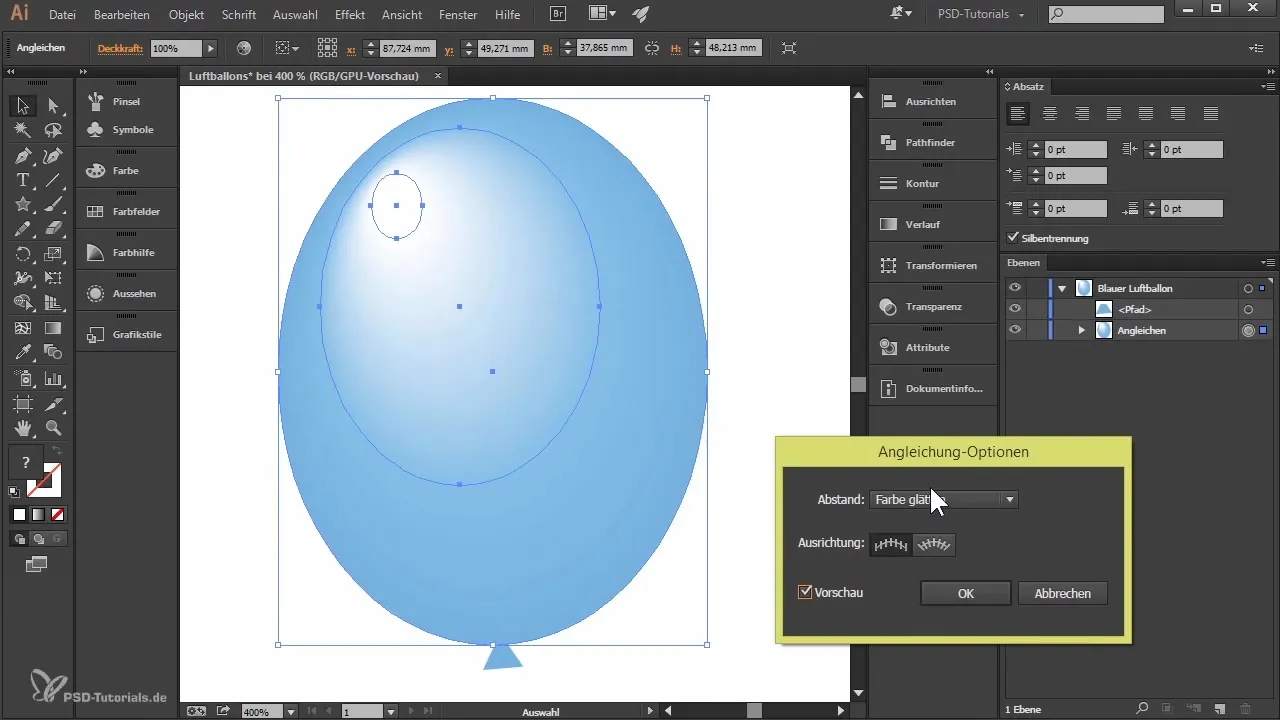
Noapaļot enkura punktu
Lai padarītu balona mezglu apaļāku, izvēlies mezglu ar tiešās atlases rīku un velc enkura punktu uz iekšu. Tu vari arī izmantot zīmēšanas pildspalvas rīku, lai vēl vairāk noapaļotu līkni. Ar Objekts > Pārejas režģis izveidot tu vari izveidot režģa struktūru, lai iegūtu lielāku kontroli pār krāsu izkliedi un balona plastiskumu.
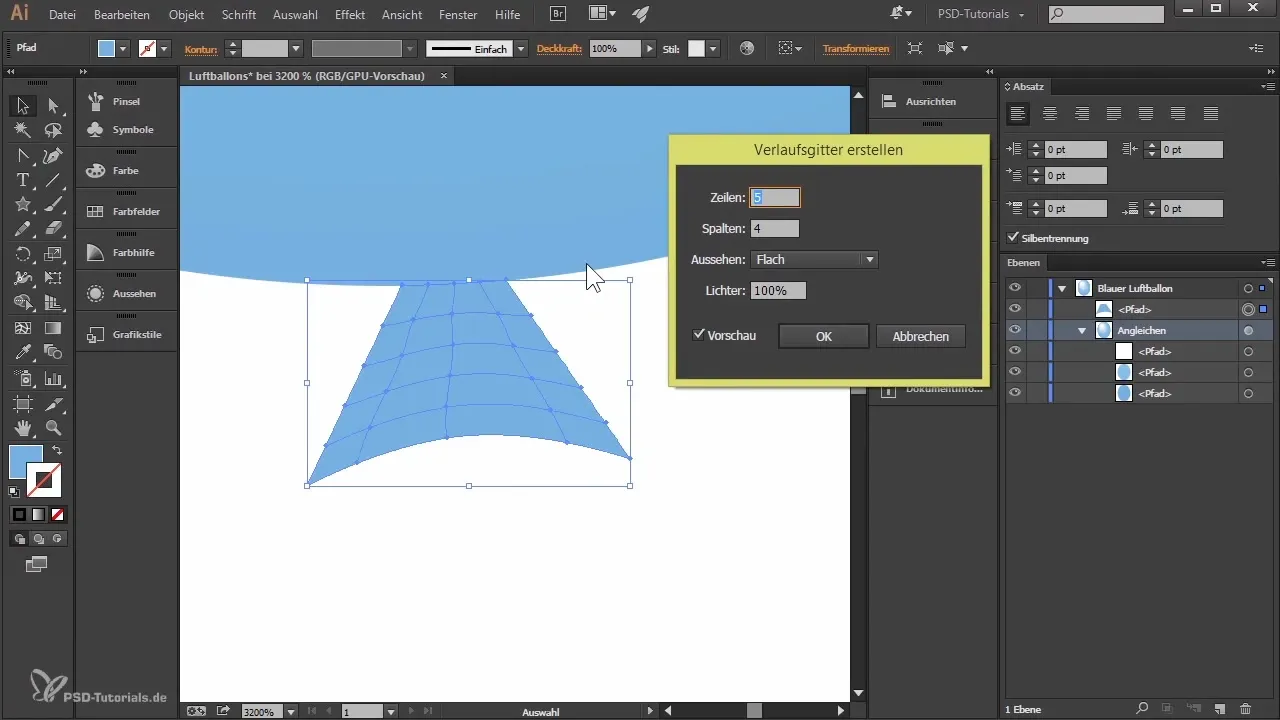
Kopsavilkums – Gaisa baloni programmā Illustrator
Tu esi uzzinājis šajā pamācībā, kā izveidot gaisa balonu programmā Illustrator. No dokumentu izveides, līdz formu zīmēšanai un pāreju izveidošanai un enkura punktu rediģēšanai – visi soļi noved pie pievilcīgas grafikas, ko tu vari izmantot dažādiem mērķiem.
Biežāk uzdotie jautājumi
Kā es varu mainīt sava balona formu?Tu vari pielāgot ellipsi ar tiešās atlases rīku un pārvietot enkura punktus, lai izmainītu balona formu.
Kādas krāsas es varu izmantot savam balloon?Tu vari izvēlēties jebkuru krāsu, ko vēlies, pielāgojot RGB vērtības krāsu logā.
Vai es varu saglabāt dizainu, lai vēlāk uz to atgrieztos?Jā, tu vari saglabāt dokumentu, dodoties uz Faila > Saglabāt kā. Saglabā to AI formātā, lai vēlāk varētu piekļūt.


